桌面进程无法启动是Windows系统中较为常见的故障之一,通常表现为用户登录后桌面图标、任务栏或系统托盘无法正常显示,仅显示纯色背景或错误提示,这一问题不仅影响用户体验,还可能导致无法通过图形界面访问系统功能,本文将从故障原因、排查步骤、解决方案及预防措施等方面,为您提供系统性的解决思路。
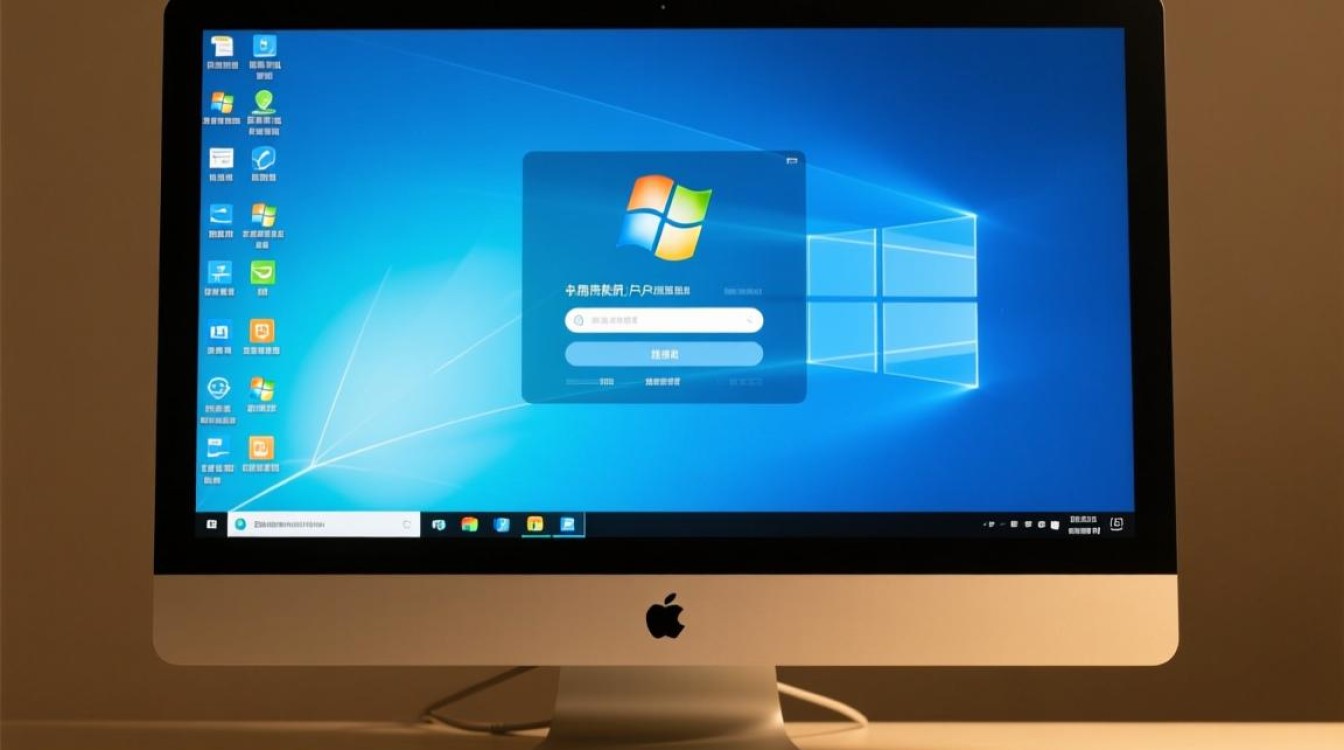
故障常见原因分析
桌面进程无法启动通常与系统文件损坏、第三方软件冲突、用户配置异常或硬件问题相关,以下是具体原因分类:
| 原因类别 | 具体表现 |
|---|---|
| 系统文件损坏 | 关键系统文件(如explorer.exe)丢失或损坏,导致桌面进程无法加载。 |
| 第三方软件冲突 | 某些安全软件、优化工具或驱动程序与系统进程冲突,阻止桌面正常初始化。 |
| 用户配置异常 | 当前用户配置文件损坏,导致系统无法加载个性化设置和桌面环境。 |
| 硬件或驱动问题 | 显卡驱动不兼容、内存故障或硬盘坏道等硬件问题,影响图形界面渲染。 |
| 恶意软件感染 | 病毒或恶意程序篡改系统进程,阻止桌面启动或窃取用户信息。 |
系统化排查步骤
安全模式排查
- 操作方法:重启电脑并连续按F8键(Win 7/8)或长按Shift键点击“重启”>“疑难解答”>“高级选项”>“启动设置”(Win 10/11),选择“安全模式”。
- 目的:禁用第三方驱动和启动项,判断是否为软件冲突导致的问题,若安全模式下桌面正常,则问题大概率由第三方软件引起。
检查系统文件完整性
- 运行SFC扫描:以管理员身份打开命令提示符,输入
sfc /scannow并等待扫描完成,修复损坏的系统文件。 - 部署映像修复:若SFC无效,尝试运行
DISM /Online /Cleanup-Image /RestoreHealth命令修复系统映像。
手动启动桌面进程
- 任务管理器操作:按Ctrl+Shift+Esc打开任务管理器,点击“文件”>“运行新任务”,输入
explorer.exe并回车,若桌面出现,说明explorer.exe文件未损坏,需进一步排查启动项。 - 检查进程列表:确认是否有恶意进程占用大量资源或阻止explorer.exe运行。
用户配置文件修复
- 新建临时用户:创建一个本地管理员账户并登录,若新账户桌面正常,则原账户配置文件损坏。
- 转移用户数据:通过命令提示符备份原账户数据至新账户,具体操作可参考微软官方文档。
针对性解决方案
系统文件损坏修复
- 系统还原:通过“系统还原”功能将电脑恢复到故障发生前的正常状态。
- 重置或重装系统:若上述方法无效,可选择“保留文件”重置系统或全新安装系统(需提前备份数据)。
第三方软件处理
- 卸载可疑软件:在安全模式下卸载最近安装的软件,尤其是安全工具、优化软件或驱动程序。
- 禁用启动项:通过任务管理器或系统配置工具(msconfig)禁用非必要的开机启动程序。
硬件问题排查
- 更新驱动程序:通过设备管理器更新显卡驱动,或回滚至稳定版本。
- 硬件检测:使用MemTest86检测内存,CrystalDiskInfo检测硬盘健康状态,更换故障硬件。
恶意软件清除
- 全盘扫描:使用Windows Defender或第三方杀毒软件进行全盘扫描,隔离或删除威胁。
- 清理启动项:检查任务计划程序、注册表启动项(
Win+R输入msconfig),清除异常项。
预防措施建议
- 定期维护系统:开启Windows自动更新,及时安装补丁和安全更新。
- 谨慎安装软件:避免从非官方渠道下载程序,安装时注意捆绑软件选项。
- 备份重要数据:使用系统映像备份工具(如Windows Backup)定期备份系统和个人文件。
- 监控进程状态:通过任务管理器定期检查进程运行情况,发现异常及时处理。
相关问答FAQs
Q1:桌面进程无法启动时,如何安全备份数据?
A:若无法进入桌面,可通过任务管理器运行“文件资源管理器”(explorer.exe),然后插入移动硬盘,手动复制重要文件至外部设备,若完全无法访问,可使用PE启动盘引导系统,或通过安全模式下的命令提示符备份至网络位置。
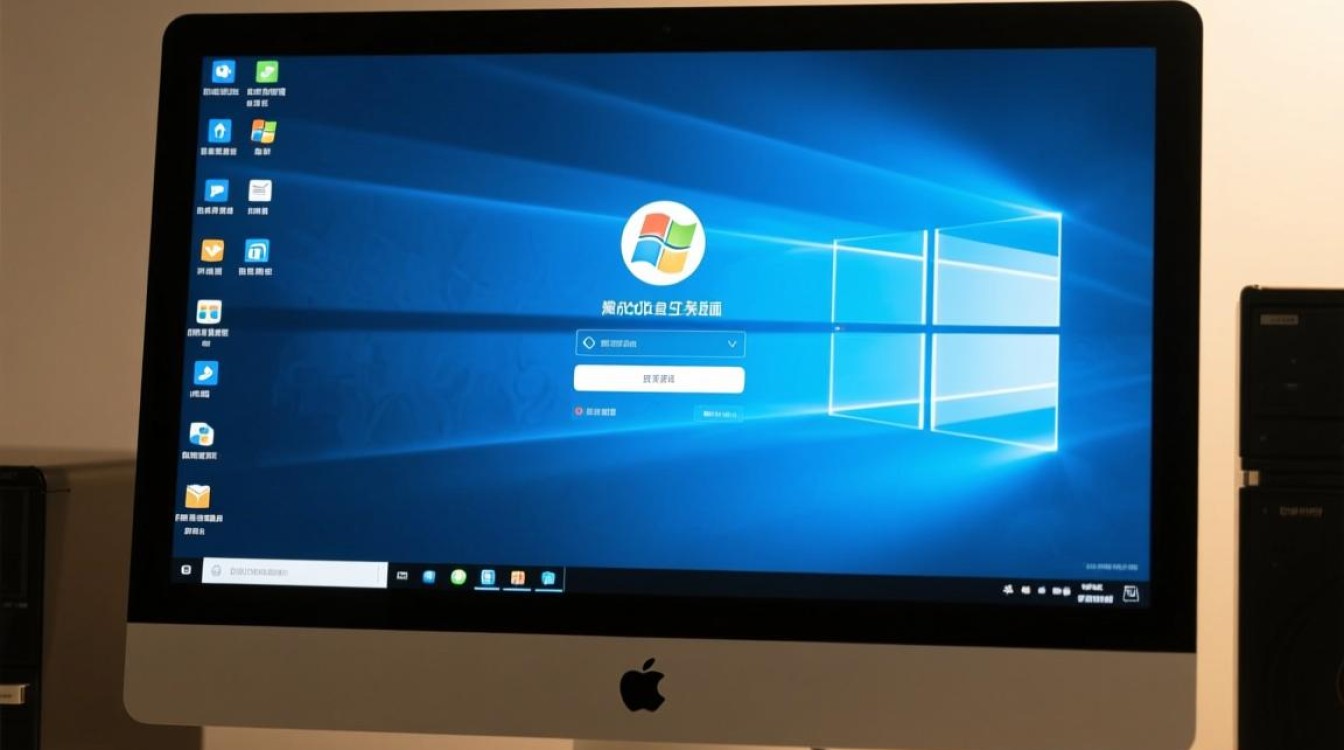
Q2:重置系统后桌面进程仍无法启动,是否需要重装系统?
A:若重置系统后问题依旧,可能是硬件故障或底层系统文件严重损坏,建议尝试全新安装系统,并在安装前使用磁盘检测工具(如chkdsk)检查硬盘健康状况,若安装后问题解决,则可排除硬件故障;若仍存在,需进一步检测内存、显卡等硬件组件。
【版权声明】:本站所有内容均来自网络,若无意侵犯到您的权利,请及时与我们联系将尽快删除相关内容!






发表回复